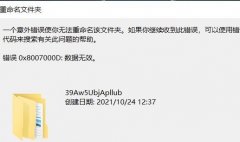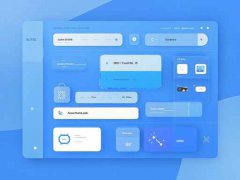许多人在使用电脑时,突然遇到系统崩溃的窘境,这常常令他们感到极为无助。掌握几种有效的恢复技巧,可以让你在遇到系统崩溃时轻松应对,迅速恢复工作。本文将分享一些实用的系统崩溃恢复技巧,助你在面对电脑故障时能从容应对。

系统崩溃的原因多种多样,可能是由于软件冲突、驱动程序错误,甚至是硬件故障。了解崩溃的根本原因是解决问题的第一步。为此,可以借助一些硬件评测工具和市场上流行的监控软件,提前发现潜在的风险。例如,使用CrystalDiskInfo等工具检测硬盘健康状态,能够及时发现硬盘的SMART错误,如果你发现读写速度降低或频繁出现错误,这可能是在预警即将到来的问题。
当系统崩溃后,重启电脑是最常用的方法。有时即使重启也无法解决问题。在这种情况下,进入安全模式是一个不错的选择。在开机时连续按F8键,进入安全模式后,可以卸载近期安装的软件或驱动,从而排除它们引起的崩溃。如果问题依旧存在,建议进行系统还原。这一功能可以将操作系统恢复到上一个正常的工作状态,而不影响个人文件数据。
如果上述方法未能解决问题,可能需要借助第三方软件进行更深层的恢复。例如,AOMEI PE Builder等工具,能够创建一个Windows PE启动盘,从而在系统崩溃后进行数据恢复和系统修复。用这个方法可以拯救由于系统错误导致的丢失文件,提高数据安全性。
在系统崩溃的情况下,还可以考虑使用命令提示符工具进行修复。在Windows的恢复环境中,通过输入CHKDSK /f命令,可以自动检查和修复硬盘上的错误。对于系统文件的损坏,使用sfc /scannow命令也能有效修复损坏的系统文件,这在很多情况下都是必要的步骤。
预防永远是最好的修复。定期备份数据,使用系统保护功能,可以避免因系统崩溃而造成的数据丢失。在DIY组装电脑时,选择稳定性高的硬件组合,配合合适的电源和散热系统,也是提高系统稳定性的重要保障。
而言,面对系统崩溃时,采取有效的恢复措施至关重要。通过以上技巧,不仅能快速修复问题,还能在日常使用中提升机器的可靠性。
常见问题解答
1. 电脑系统崩溃后,如何进入安全模式?
- 在开机过程中,连续按F8,选择安全模式即可。
2. 如何检查硬盘健康状态?
- 可以使用CrystalDiskInfo等软件,查看硬盘的SMART状态及读写速度。
3. 如果无法进入系统,怎样进行数据恢复?
- 使用AOMEI PE Builder等工具创建启动盘,启动后进行数据恢复。
4. 系统文件损坏如何修复?
- 在命令提示符中输入sfc /scannow命令,可以扫描并修复损坏的系统文件。
5. 如何预防系统崩溃?
- 定期备份数据,检查硬件状况,并保持软件更新,可以有效预防系统崩溃。